Αναπαραγωγή DVD στο Windows Media Player - Χρήση και αντιμετώπιση προβλημάτων
Το Windows Media Player είναι ένα από τα διάσημα προγράμματα αναπαραγωγής βίντεο που μπορείτε να χρησιμοποιήσετε για την αναπαραγωγή ενός βίντεο. Επιπλέον, έχει περισσότερες δυνατότητες που μπορείτε να απολαύσετε. Αλλά το ερώτημα είναι πώς να αναπαραγωγή DVD στο Windows Media Player; Αν θέλετε να μάθετε την απάντηση, πρέπει να διαβάσετε αυτόν τον οδηγό. Θα σας δώσουμε όλα όσα μπορείτε να μάθετε. Επιπλέον, αυτή η ανάρτηση θα σας δώσει μια άλλη αποτελεσματική μέθοδο αναπαραγωγής του DVD σας χρησιμοποιώντας ένα άλλο πρόγραμμα εκτός σύνδεσης. Έτσι, χωρίς άλλη καθυστέρηση, ξεκινήστε να διαβάζετε την ανάρτηση και απορροφήστε όλες τις απαραίτητες πληροφορίες που μπορείτε να πάρετε.
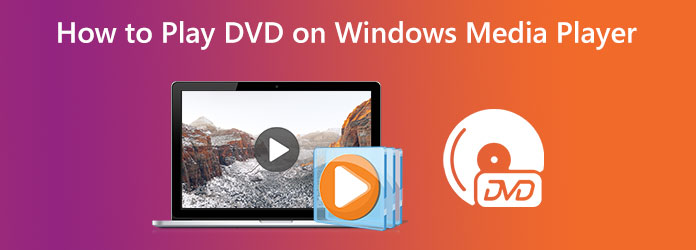
- Μέρος 1. Πώς να χρησιμοποιήσετε το Windows Media Player για αναπαραγωγή DVD
- Μέρος 2. Γιατί δεν είναι δυνατή η αναπαραγωγή DVD του Windows Media Player
- Μέρος 3. Μια απόλυτη λύση για την αντιμετώπιση προβλημάτων του Windows Media Player που δεν παίζει DVD
- Μέρος 4. Συχνές ερωτήσεις σχετικά με την αναπαραγωγή DVD στο Windows Media Player
Μέρος 1. Πώς να χρησιμοποιήσετε το Windows Media Player για αναπαραγωγή DVD
Το Windows Media Player είναι ένα ενσωματωμένο πρόγραμμα για ήχο και βίντεο. Είναι απλό στη χρήση. Επιπλέον, δεδομένου ότι το Windows Media Player είναι ένα ενσωματωμένο πρόγραμμα, δεν χρειάζεται να το κατεβάσετε και να το αγοράσετε από την αγορά. Αυτό το πρόγραμμα εκτός σύνδεσης σάς επιτρέπει να αναπαράγετε αρχεία MP4, MP3 και αρχεία μουσικής και βίντεο. Ωστόσο, υπάρχουν ορισμένες περιπτώσεις όπου δεν μπορείτε να αναπαράγετε το DVD σας στο Windows Media Player. Ένας από τους λόγους για τους οποίους δεν σας επιτρέπει να παίξετε ένα DVD είναι λόγω του προεπιλεγμένου συστήματος αναπαραγωγής του. Έτσι, για να λύσετε αυτό το είδος προβλήματος, θα χρειαστείτε έναν κωδικοποιητή DVD, ο οποίος είναι χρονοβόρος. Προχωρήστε στην πιθανή λύση παρακάτω, μπορείτε να δοκιμάσετε να παίξετε DVD στο Windows Media Player.
Μία από τις πιθανές λύσεις είναι η εγκατάσταση ενός αποκωδικοποιητή DVD. Το Windows Media Player δεν μπορεί να αναπαράγει DVD σε ορισμένα Windows εν μέρει λόγω της απουσίας αποκωδικοποιητή DVD στο μηχάνημά σας. Το πρόβλημα θα εξαφανιστεί όσο είναι εγκατεστημένη η κατάλληλη αποκωδικοποίηση. Επιπλέον, υπάρχουν πολλοί αποκωδικοποιητές DVD που μπορείτε να συναντήσετε στο Διαδίκτυο. Ωστόσο, μερικά από αυτά δεν είναι ασφαλή στη χρήση. Επίσης, ορισμένα από αυτά απαιτούν συνδρομή. Ακολουθήστε το παρακάτω απλό βήμα για να εγκαταστήσετε τον αποκωδικοποιητή.
Βήμα 1Πλοηγηθείτε με το Αρχική μενού στην κάτω αριστερή γωνία της οθόνης. Στη συνέχεια, αναζητήστε και ανοίξτε το Πίνακας ελέγχου.
Βήμα 2Στο πλαίσιο αναζήτησης, πληκτρολογήστε Διορθωτής του κακού. Μετά από αυτό, επιλέξτε Αντιμετώπιση προβλημάτων από τη λίστα. Κάντε κλικ στο Προβολή όλων και επιλέξτε το Το Windows Media Player.
Βήμα 3Θα εμφανιστεί ένα παράθυρο διαλόγου στην οθόνη. Θα σας ζητήσει να εγκαταστήσετε τον αποκωδικοποιητή. Στη συνέχεια, ακολουθήστε τις οδηγίες για τη διαδικασία εγκατάστασης. Με αυτόν τον τρόπο, το Windows Media Player μπορεί ήδη να διαβάσει το DVD.
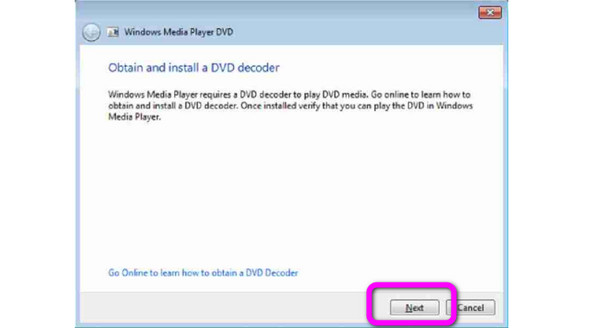
Μέρος 2. Γιατί δεν είναι δυνατή η αναπαραγωγή DVD του Windows Media Player
Δεν μπορείτε να αναπαράγετε DVD όταν χρησιμοποιείτε το Windows Media Player για πολλούς λόγους. Γιατί το Windows Media Player δεν παίζει DVD; Εδώ είναι οι πιθανοί λόγοι:
- • Ίσως το πρόγραμμα ψάχνει για αποκωδικοποιητή DVD. Αυτός ο αποκωδικοποιητής plug-in επιτρέπει στο Windows Media Player να διαβάζει το DVD.
- • Το DVD είναι κατεστραμμένο ή έχει πολλές γρατσουνιές. Εάν το DVD δεν είναι σε καλή κατάσταση, είναι αδύνατη η αναπαραγωγή κανενός προγράμματος. Μπορεί επίσης να είναι ήδη κατεστραμμένο.
- • Η μορφή DVD δεν είναι συμβατή. Βεβαιωθείτε ότι το πρόγραμμα υποστηρίζει τη μορφή, διαφορετικά δεν μπορεί να διαβάσει το DVD.
Μέρος 3. Μια απόλυτη λύση για την αντιμετώπιση προβλημάτων του Windows Media Player που δεν παίζει DVD
Εάν δεν θέλετε να καταναλώνετε πολλή ενέργεια και χρήματα για την αντιμετώπιση προβλημάτων του Windows Media Player που δεν παίζει DVD, μπορείτε να απευθυνθείτε σε ένα εξαιρετικό πρόγραμμα - Blu-ray Player Tipard. Αυτό το πρόγραμμα με δυνατότητα λήψης έχει σχεδιαστεί για να κάνει αναπαραγωγή DVD στη συσκευή σας, ειδικά σε υπολογιστές. Με τη βοήθεια του Tipard Blu-ray Player, δεν θα αντιμετωπίσετε κανένα πρόβλημα κατά την αναπαραγωγή του DVD σας. Επιπλέον, εκτός από το DVD, μπορείτε επίσης να αναπαράγετε οποιονδήποτε δίσκο Blu-ray και αρχείο εικόνας ISO. Επιπλέον, η αναπαραγωγή DVD σε αυτό το πρόγραμμα εκτός σύνδεσης είναι εύκολη. Χρειάζονται μόνο απλά βήματα για να παίξετε.
- • Ομαλά αναπαραγωγή DVD/Blu-ray στον υπολογιστή σας σε υψηλή ποιότητα.
- • Σας δίνει τη δυνατότητα να προσαρμόσετε υπότιτλους, κομμάτια ήχου και άλλες παραμέτρους.
- • Υποστήριξη διαφόρων αρχείων ήχου και πολυμέσων, όπως MP4, MKV, WMV, AVI, FLV, TS, MTS, FLAC, MP3 και άλλα.
- • Έχει κατανοητή διεπαφή, καθιστώντας την ιδανική για χρήστες, ειδικά για μη επαγγελματίες χρήστες.
Βήμα 1Λήψη Blu-ray Player Tipard στη συσκευή σας. Κάντε κλικ στο Λήψη κουμπί παρακάτω. Κάντε κλικ στην έκδοση Windows ή Mac με βάση τη συσκευή που χρησιμοποιείτε. Μετά από αυτό, εκτελέστε το πρόγραμμα όταν ολοκληρωθεί η διαδικασία εγκατάστασης. Βεβαιωθείτε ότι έχετε ήδη τοποθετήσει το DVD στη συσκευή σας.
Βήμα 2Μετά την εκκίνηση του προγράμματος, η διεπαφή θα εμφανιστεί στην οθόνη. Κάντε κλικ στο Ανοίξτε το δίσκο Επιλογή. Επιλέξτε τον δίσκο που έχει εισαχθεί και κάντε κλικ OK για να φορτώσετε την ταινία στο πρόγραμμα. Επιπλέον, εάν χρησιμοποιείτε φάκελο DVD, κάντε κλικ στο Άνοιγμα αρχείου και μεταβείτε στο αρχείο DVD.
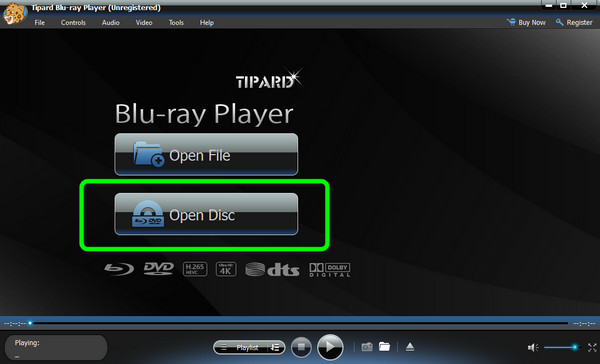
Βήμα 3Στη συνέχεια, εάν θέλετε μια εικόνα από το βίντεο, απλώς κάντε κλικ στο Στιγμιότυπο εικόνισμα. Στη συνέχεια, πηγαίνετε στο playlist επιλογή για να παρακολουθήσετε το προηγούμενο βίντεό σας.
Μέρος 4. Συχνές ερωτήσεις σχετικά με την αναπαραγωγή DVD στο Windows Media Player
1. Είναι δυνατή η αναπαραγωγή DVD σε Windows και Mac χωρίς μονάδα DVD;
Σίγουρα, ναι. Πρέπει πρώτα να εξαγάγετε τις ταινίες από το DVD για να τις αναπαράγετε σε Windows και Mac χωρίς συσκευή αναπαραγωγής DVD. Μπορείτε να αναπαράγετε ταινίες DVD στον υπολογιστή σας χωρίς μονάδα DVD επιλέγοντας MP4 ή MKV ως μορφή εξόδου.
2. Γιατί δεν μπορώ να παίξω DVD στα Windows 10;
Εκτός από το Windows Media Player, οι κρίσιμες απώλειες αρχείων του λειτουργικού σας συστήματος Windows 10 μπορεί να είναι ο λόγος για τον οποίο δεν θα αναπαράγεται ένα DVD στον υπολογιστή σας. Εάν τα Windows 10 λειτουργούν άψογα, μπορεί να φταίει η μονάδα DVD ή ο ίδιος ο δίσκος. Ή μπορείτε να χρησιμοποιήσετε ορισμένα προγράμματα τρίτων για να αντιγραφή DVD στον υπολογιστή.
3. Πώς να παίξετε ένα DVD χρησιμοποιώντας το VLC Player;
Εγκαταστήστε το VLC Player στον υπολογιστή σας. Τοποθετήστε το DVD στη μονάδα δίσκου. Στη συνέχεια, το παράθυρο θα αρχίσει να αναπαράγει αυτόματα το DVD. Μπορείτε επίσης να κάνετε κλικ στο Ανοίξτε το δίσκο κουμπί από το μενού Μενού στη διεπαφή. Ελεγξε το ρυθμίσεις, και στην οθόνη θα εμφανιστεί ένα αναδυόμενο μενού. Στη συνέχεια κάντε κλικ στο Δοκιμάστε να παίξετε κουμπί για να ξεκινήσετε την παρακολούθηση της ταινίας. Κάντε κλικ εδώ για να ελέγξετε περισσότερα Λογισμικό αναπαραγωγής DVD.
Συμπέρασμα
Με τη βοήθεια αυτού του άρθρου, θα πρέπει να γνωρίζετε ότι χρειάζεστε έναν αποκωδικοποιητή DVD για την αναπαραγωγή DVD στο Windows Media Player εκ των προτέρων. Ωστόσο, Το Windows Media Player εξακολουθεί να μην παίζει DVD. Σε αυτήν την περίπτωση, χρησιμοποιήστε το Tipard Blu-ray Player για αναπαραγωγή DVD στον υπολογιστή σας χωρίς να αντιμετωπίσετε καμία ταλαιπωρία.







